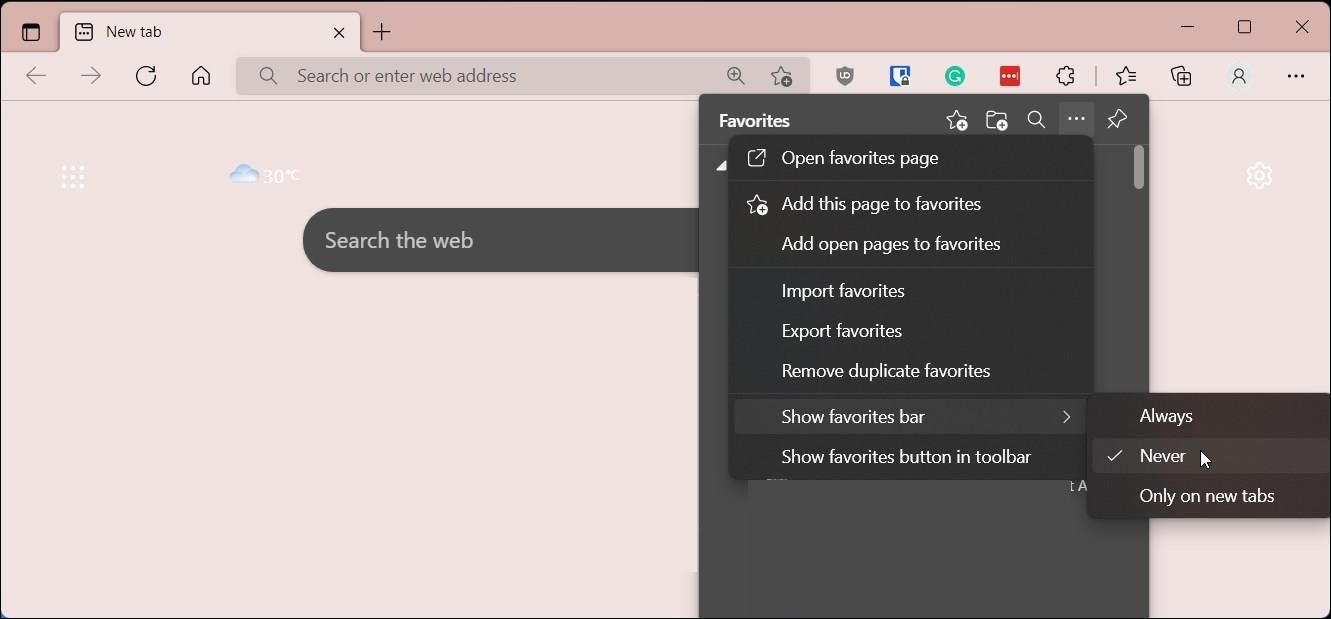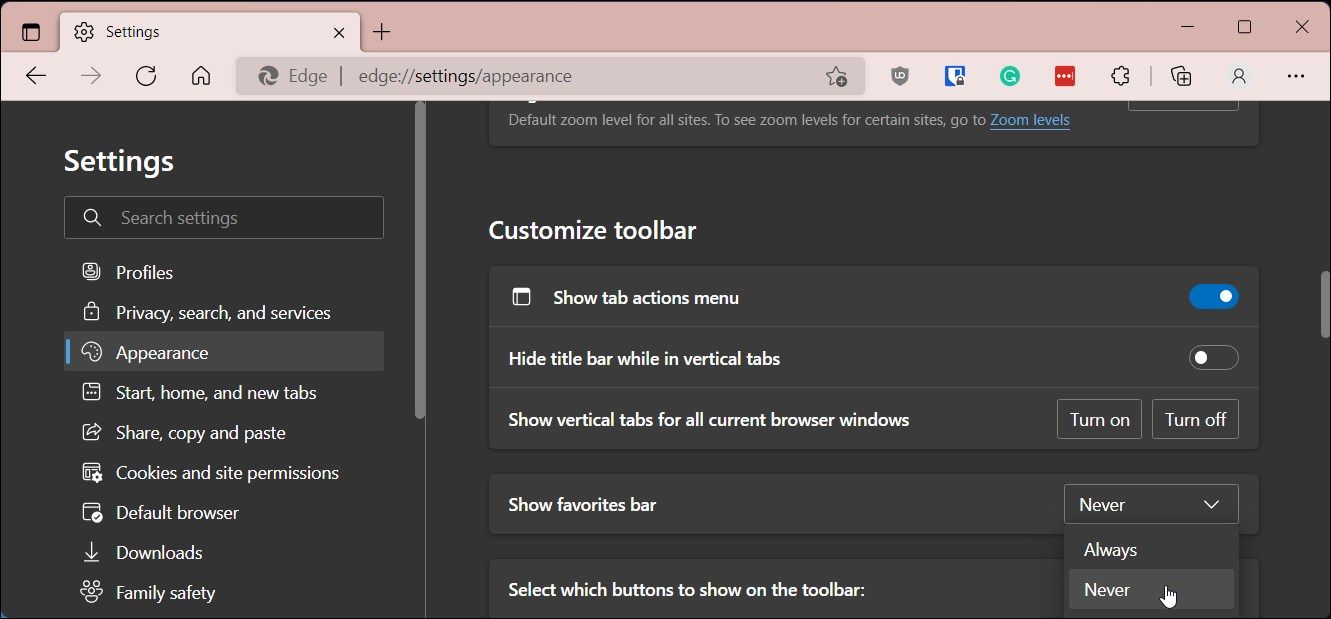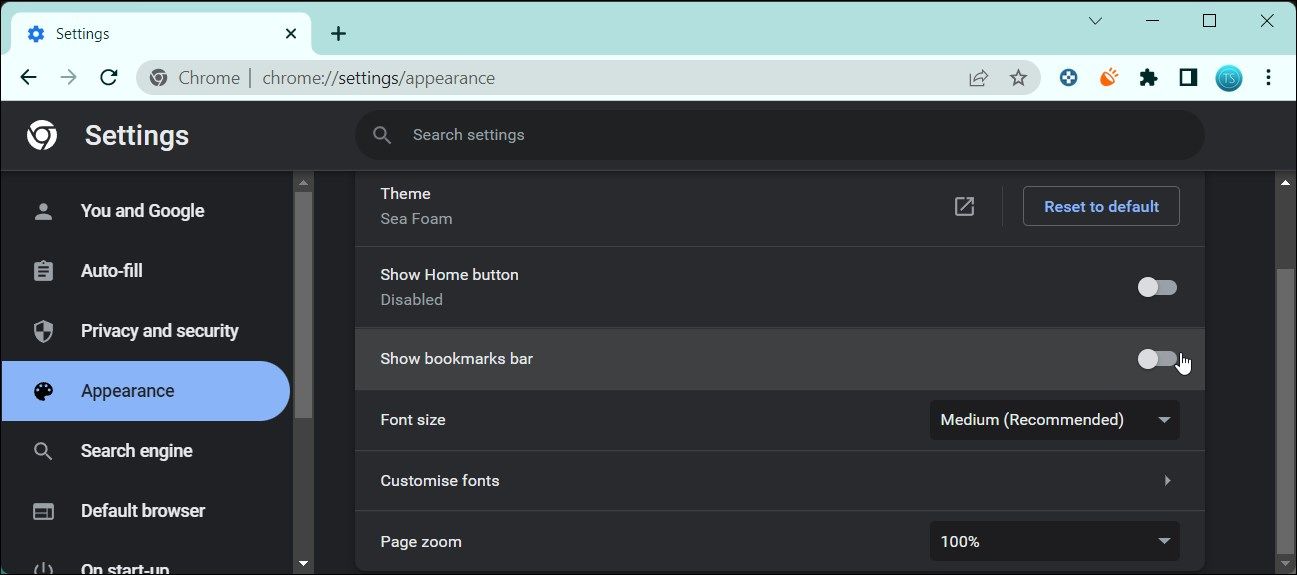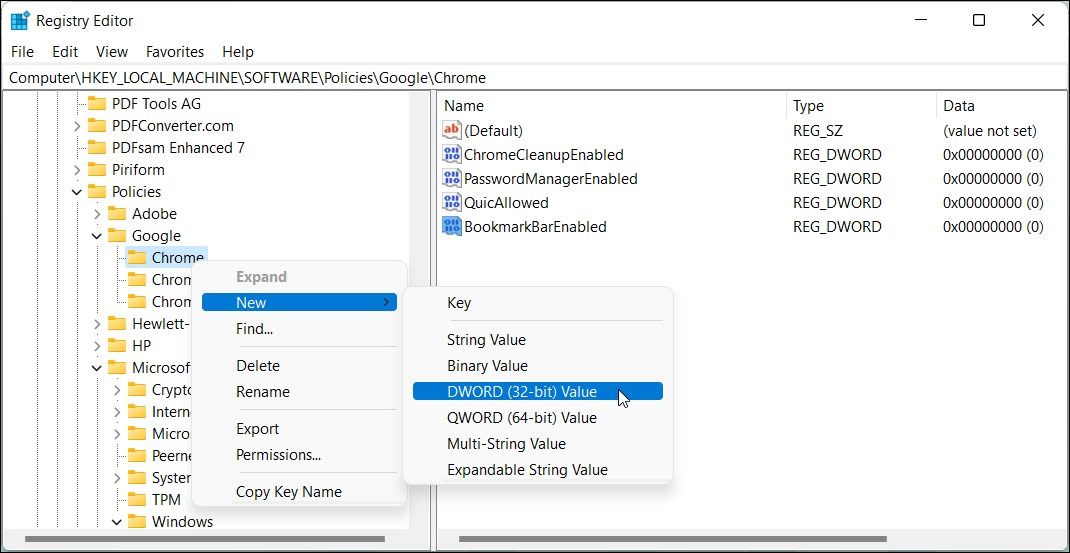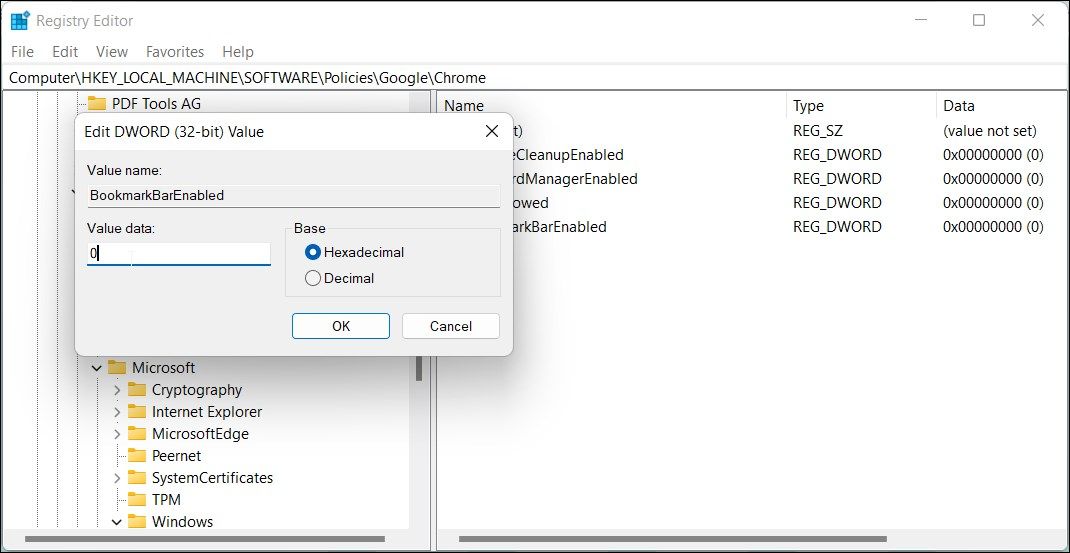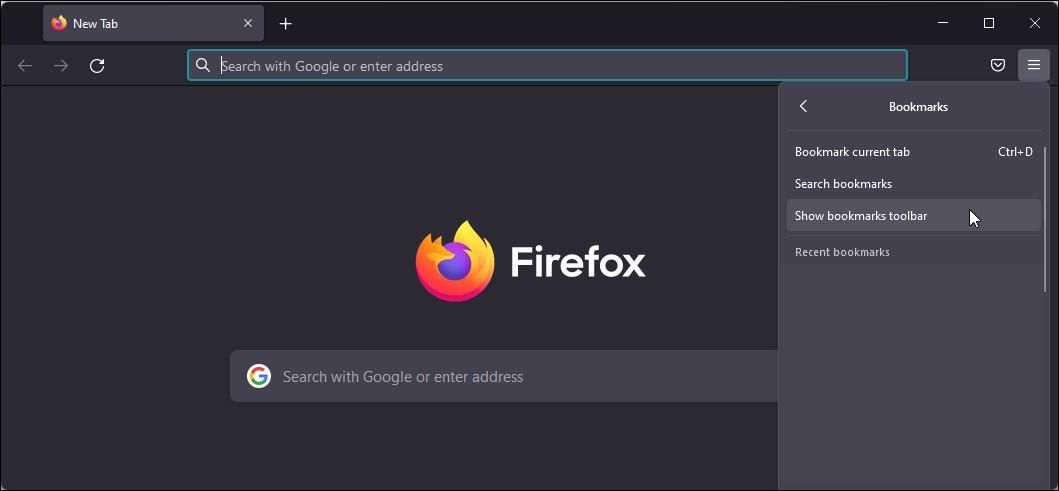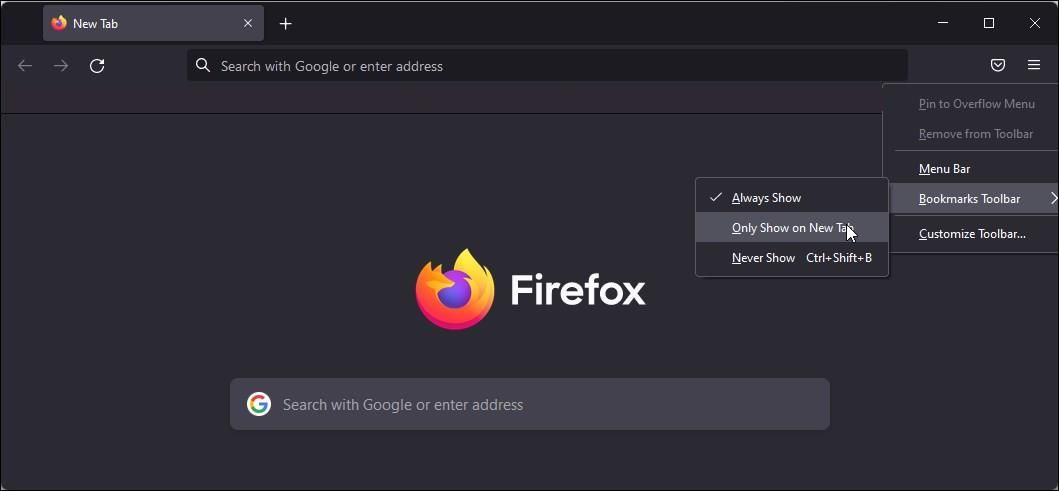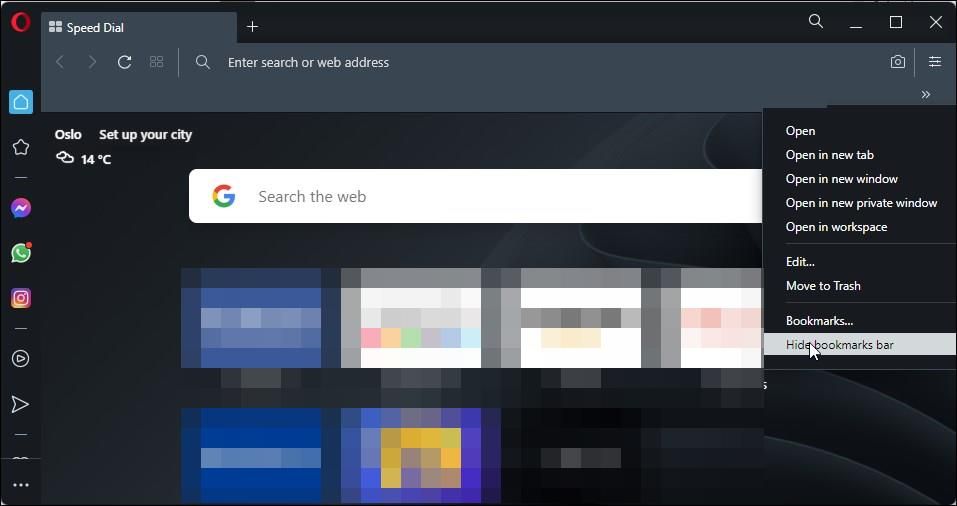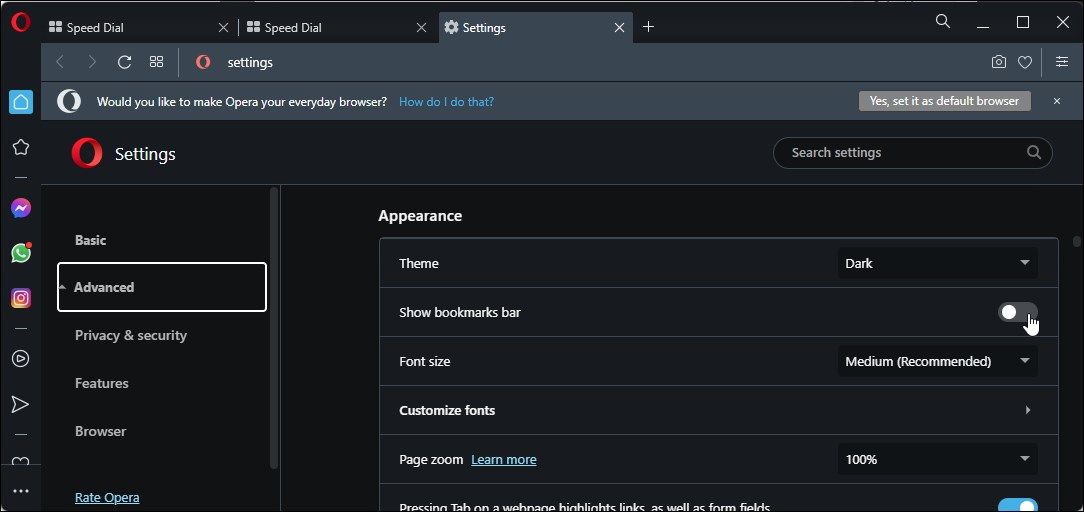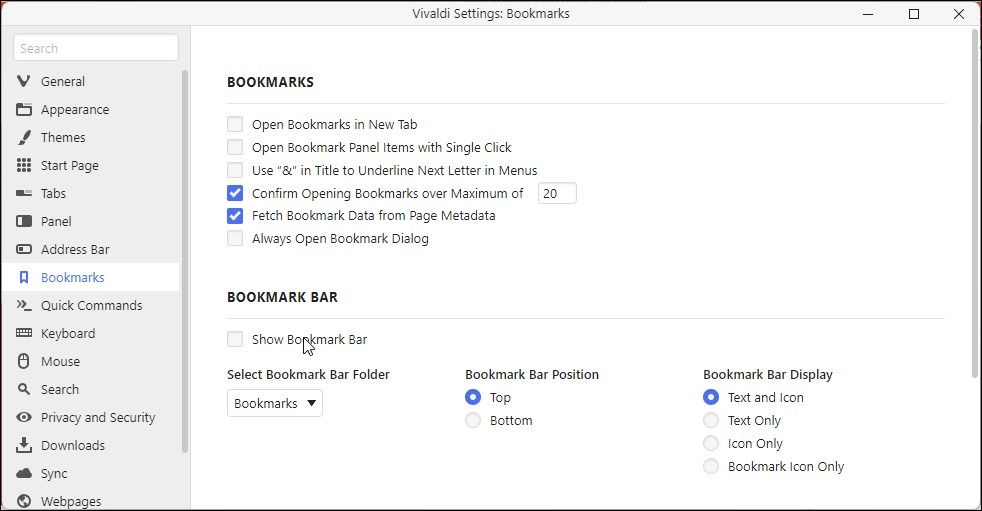Как показать или скрыть панель закладок в Chrome, Edge, Firefox, Vivaldi и Opera в Windows
Закладки в веб-браузерах позволяют сохранять ярлыки для полезных веб-страниц и ссылок, к которым вы, возможно, захотите вернуться позже. В большинстве веб-браузеров есть панель закладок, на которой отображаются последние закладки для более удобного доступа. Хотя для некоторых это полезное дополнение, наличие панели закладок может отталкивать других.
К счастью, большинство браузеров позволяют отображать и скрывать панель закладок по вашему усмотрению. Здесь мы покажем вам, как скрыть и показать панель закладок для популярных веб-браузеров на ПК, включая Chrome, Edge, Firefox, Opera и Vivaldi.
Обратите внимание, что следующие шаги относятся к браузерам, работающим в операционной системе Windows. Если вы используете Mac, шаги могут немного отличаться.
Как скрыть или показать панель закладок в Microsoft Edge
Microsoft делает очень простым скрытие и отображение панели закладок для своего браузера Edge. В Edge закладки помечены как избранные.
Выполните следующие действия, чтобы настроить панель избранного в Microsoft Edge:
- Запустите браузер и щелкните меню из трех точек в правом верхнем углу.
- Затем нажмите на опцию «Избранное ». Вы также можете получить к нему доступ напрямую с помощью сочетания клавиш Ctrl + Shift + O.
- Затем щелкните меню из трех точек в правом верхнем углу всплывающего диалогового окна «Избранное ».
- Перейдите к Показать панель избранного и выберите Никогда, чтобы полностью скрыть панель избранного. Чтобы показать панель избранного, выберите Всегда. Чтобы скрыть его на новых вкладках, выберите Только на новых вкладках.
- Кроме того, выберите параметр «Показать избранное на панели инструментов », чтобы добавить кнопку закладки на панель инструментов Edge.
Настройте панель избранного Microsoft Edge через настройки
Кроме того, вы также можете настроить панель избранного Edge в настройках браузера.
- Нажмите меню из трех точек в правом верхнем углу и выберите «Настройки».
- Затем откройте вкладку «Внешний вид» на левой панели.
- Прокрутите вниз до раздела «Настроить панель инструментов».
- Щелкните раскрывающийся список «Показать панель избранного» и выберите параметр «Всегда », «Никогда» или «Только на новых вкладках ».
Как скрыть или показать панель закладок в Chrome
В Chrome вы можете скрыть или показать панель закладок с помощью сочетания клавиш. Вы также можете настроить панель закладок в настройках браузера. Вот как это сделать.
- Щелкните меню из трех точек в Chrome.
- Выберите Настройки.
- Откройте вкладку «Внешний вид» на левой панели.
- Затем переключите переключатель Показать панель закладок, чтобы скрыть панель закладок.
- Снова переключите переключатель, чтобы отобразить панель закладок.
Чтобы быстро скрыть и показать панель закладок в Chrome, вы можете использовать комбинацию Ctrl + Shift + B. Либо щелкните меню с тремя точками в Chrome, перейдите в «Закладки» и выберите «Показать панель закладок», чтобы скрыть или отобразить закладки.
В отличие от Edge, вы не можете навсегда скрыть панель закладок в Chrome. При отключении панель закладок по-прежнему будет видна на новых вкладках.
Чтобы полностью скрыть панель закладок в Chrome, вам потребуется настроить записи реестра, связанные с браузером Chrome. Это включает в себя создание нового значения для ключа Chrome в редакторе реестра. Вот как это сделать.
Обратите внимание, что неправильные изменения записей реестра могут привести к сбоям в работе системы. Поэтому мы рекомендуем вам создать точку восстановления и включить резервное копирование реестра в Windows, прежде чем выполнять следующие действия.
Чтобы полностью скрыть панель закладок в Google Chrome:
-
Закройте все сеансы Chrome.
-
Нажмите Win + R, чтобы открыть «Выполнить».
-
Введите regedit и нажмите OK, чтобы открыть редактор реестра:
-
В редакторе реестра перейдите в следующее место. Вы можете скопировать и вставить указанный ниже путь в адресную строку редактора реестра для быстрой навигации:
ComputerHKEY_LOCAL_MACHINESOFTWAREPoliciesGoogleChrome -
Щелкните правой кнопкой мыши клавишу Chrome на левой панели и выберите «Создать» > «Значение DWORD (32-разрядное)».
-
Переименуйте новое значение в BookmarkBarEnabled.
-
Затем щелкните правой кнопкой мыши значение BookmarkBarEnabled и выберите «Изменить».
-
В поле «Значение» введите 0, чтобы скрыть панель закладок. Введите 1, чтобы отобразить панель закладок в Chrome.
-
Нажмите OK, чтобы сохранить изменения.
-
Запустите Chrome, чтобы увидеть полностью скрытую панель закладок на активных и новых вкладках.
Обратите внимание, что это изменение записей реестра Chrome отключит встроенные настройки закладок браузера. Чтобы восстановить встроенную опцию, удалите параметр реестра BookmarkBarEnabled и перезапустите браузер.
Как показать или скрыть панель закладок в Firefox
В Firefox есть довольно простые опции для скрытия и отображения панели закладок. Для быстрого отображения/скрытия вы можете использовать сочетание клавиш Ctrl + Shift + B.
Либо щелкните значок меню приложения (три горизонтальные полосы) в правом верхнем углу, перейдите в раздел «Закладки» и выберите параметр «Показать панель инструментов закладок» или «Скрыть панель инструментов закладок ».
При желании вы можете дополнительно настроить панель закладок, чтобы она отображалась только на новой вкладке.
Чтобы показывать закладки только на новой вкладке в Firefox:
-
Убедитесь, что панель закладок видна. Если нет, нажмите Ctrl + Shift + B, чтобы отобразить панель закладок.
-
Щелкните правой кнопкой мыши на панели инструментов закладок.
-
Затем перейдите на панель закладок и выберите «Показывать только на новой вкладке».
-
Теперь панель закладок в Firefox будет отображаться только на новой вкладке.
Как скрыть или показать панель закладок в браузере Opera
Подобно Chrome и Firefox, Opera предлагает несколько способов скрытия и отображения панели закладок. К сожалению, встроенной комбинации клавиш для отображения или скрытия панели закладок в Opera нет.
Чтобы скрыть панель закладок в Opera, щелкните правой кнопкой мыши панель закладок и выберите «Скрыть панель закладок».
Кроме того, вы можете скрыть панель закладок из контекстного меню. Для этого щелкните значок «Меню» (три горизонтальные полосы) в правом верхнем углу и установите переключатель «Показать панель закладок».
Еще один способ скрыть или показать панель закладок Opera — через настройки браузера. Вот как это сделать.
-
Щелкните значок меню и нажмите «Перейти к полным настройкам браузера».
-
Затем прокрутите вниз до раздела «Внешний вид ».
-
Здесь переключите переключатель Показать панель закладок, чтобы включить или выключить его.
Как скрыть или показать панель закладок в браузере Vivaldi
Браузер Vivaldi поддерживает классическое сочетание клавиш Ctrl + Shift + B для скрытия и отображения панели закладок. Кроме того, вы также можете управлять панелью закладок из настроек браузера. Вот как это сделать.
-
Щелкните значок настроек (значок шестеренки) в левом нижнем углу.
-
Во всплывающем диалоговом окне откройте вкладку Закладки .
-
Снимите флажок «Показать панель закладок», чтобы скрыть панель закладок.
Скройте панель закладок вашего браузера для более аккуратного вида
Помимо Google Chrome, большинство современных браузеров позволяют полностью скрыть панель закладок. Однако для Chrome вам нужно будет настроить запись реестра, чтобы полностью скрыть панель закладок.
Со скрытой панелью закладок вы можете сделать свой браузер более аккуратным, но при этом иметь доступ к закладкам, когда это необходимо. Кроме того, вы можете использовать сторонние службы закладок для сохранения ссылок и организации избранного.